Cara Tetapkan Semula Kilang Windows 10/8/7 tanpa Kata Laluan (untuk Semua Jenama)
Jika komputer riba Windows anda tidak berjalan dengan lancar atau betul, atau anda terlupa kata laluan Windows, anda boleh tetapan semula kilang pada Windows 10 atau 11 komputer. Semua perisian hasad degil, fail besar dan gangguan yang tidak dapat dilihat boleh dialih keluar daripada komputer anda. Anda boleh mendapatkan komputer baharu semula. Artikel ini memperkenalkan 4 cara mudah untuk menetapkan semula kilang Windows tanpa kata laluan. Tidak kira OS Windows yang anda gunakan, anda boleh mendapatkan langkah terperinci untuk menetapkan semula komputer tanpa kata laluan. Baca dan ikuti sahaja.

Dalam artikel ini:
- Bahagian 1: Tetapkan Semula PC Ini untuk Membetulkan Komputer Terkunci
- Bahagian 2: Gunakan Skrin Log Masuk untuk Tetapkan Semula Windows tanpa Kata Laluan
- Bahagian 3: Masuk ke Windows dengan Cakera Pemasangan
- Bahagian 4: Pintasan Semua Jenis Kata Laluan Windows
- Bahagian 5: Soalan Lazim untuk Membuka Kunci Windows tanpa Kata Laluan
Bahagian 1: Tetapkan Semula Kilang Windows tanpa Kata Laluan Apabila Anda Log masuk ke Sistem
Jika anda boleh menggunakan komputer Windows 10 atau Windows 8, seperti biasa, anda boleh menetapkan semula kata laluan dan tetapan Windows 10 dengan mudah. Tidak perlu memasukkan kata laluan skrin kunci. Anda boleh menetapkan semula komputer Windows 8/10 kepada tetapan kilang secara langsung.
Pergi ke Windows 10 Mulakan menu. pilih tetapan dan cari Kemas kini & Keselamatan.
Di dalam Pemulihan bahagian, klik Mulakan bawah Tetapkan Semula PC Ini.
Apabila anda telah memberitahu dengan Memilih pilihan, pilih Pulihkan tetapan kilang.
Ikuti tutorial tetapan semula kilang Windows 10 pada skrin untuk menetapkan semula komputer yang menjalankan Windows 10.
klik Pulihkan untuk memulakan tetapan semula kilang komputer Windows 10 anda. Ia mengambil sedikit masa untuk menetapkan semula komputer riba atau desktop Windows 10. Jadi, pastikan komputer anda disambungkan ke kuasa.
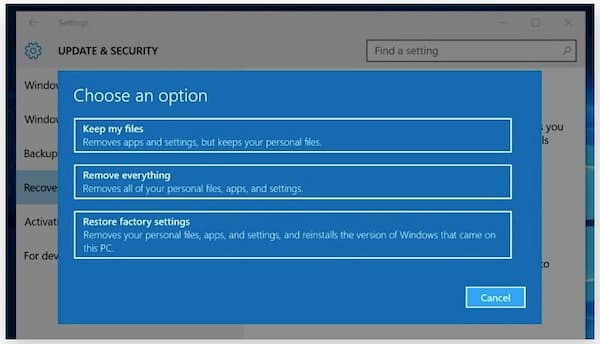
Bahagian 2: Tetapkan Semula Kilang Windows tanpa Kata Laluan pada Skrin Log Masuk
Apabila PC anda dikunci, anda boleh menyelesaikan masalah dan menetapkan semula PC dengan langkah berikut. Hanya but semula ke skrin mulakan semula dan tetapkan semula Windows kepada tetapan kilang.
Tekan ke Beralih kekunci pada papan kekunci anda. Sementara itu, klik Kuasa pada skrin komputer anda.
pilih Mula semula daripada menu pop timbul. Pilih Selesaikan masalah di dalam Memilih pilihan skrin.
pilih Tetapkan semula PC ini diikuti oleh Keluarkan semuanya. Nanti, klik teruskan untuk beralih kepada proses tetapan semula kilang Windows.
klik Tetapkan semula untuk mengesahkan dan menetapkan semula Windows 10 daripada but semula.
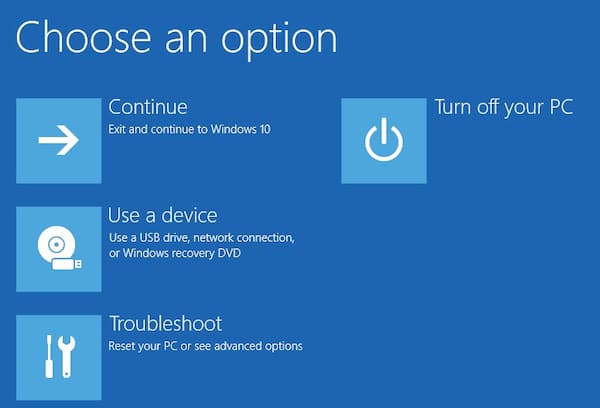
Bahagian 3: Tetapkan Semula Kilang Windows tanpa Kata Laluan dengan Menggunakan Cakera Pemasangan
Jika terdapat cakera pemasangan di sekeliling, anda boleh membetulkan Windows 10 yang terkunci dan menetapkan semula kepada tetapan kilang dengan jayanya. Bahagian ini memperkenalkan cara untuk menetapkan semula Windows 10 tanpa kata laluan. Anda juga boleh mengikuti langkah yang sama untuk tetapan semula kilang Windows 7 tanpa kata laluan, serta Windows 8.
Masukkan cakera pemasangan ke dalam komputer anda. But Windows 10 daripada cakera pemasangan ini.
Dalam antara muka pemasangan Windows, klik butang Seterusnya pilihan.
pilih Baiki komputer anda di dalam Persediaan Windows ahli sihir.
klik Selesaikan masalah diikuti oleh Tetapkan semula PC ini.
klik Keluarkan Semuanya untuk tetapan semula kilang Windows 10 tanpa log masuk dan keluarkan kata laluan yang terlupa.

Bahagian 4: Cara Terbaik untuk Tetapkan Semula Kilang Windows 10/8/7 tanpa Kata Laluan
Dengan menetapkan kata laluan, anda boleh melindungi komputer anda daripada pengguna yang tidak dibenarkan. Tetapi jika anda terlupa kata laluan, anda akan dikunci daripada komputer Windows anda juga. Apakah yang boleh anda lakukan untuk memintas dan membuka kunci komputer Windows 10/8/7 anda? Jangan risau tentang itu. Awak boleh lari imyPass Windows Password Reset untuk masuk ke Windows 10/8/7 tanpa kata laluan pentadbir. Selepas itu, anda boleh melakukan tetapan semula kilang dengan cepat. Apa yang anda boleh dapat daripada alat tetapan semula kata laluan pentadbir Windows ini? Berikut adalah ciri-ciri utama.

4,000,000+ Muat Turun
Pintas kata laluan pentadbir Windows dan jenis kata laluan pengguna yang lain secara langsung.
Cipta dan tambah akaun pentadbir baharu pada komputer lama atau terpakai anda.
Keluarkan kata laluan pentadbir lama dan tukar akaun pentadbir dalam klik.
Serasi dengan Windows 10/8.1/8/7/Vista/XP/NT pada kebanyakan jenama popular, seperti Dell, Asus, HP, Lenovo, dsb.
Jalankan perisian penyingkiran kata laluan Windows
Muat turun percuma, pasang dan lancarkan imyPass Windows Password Reset pada komputer anda. Masukkan alamat e-mel dan kod pendaftaran anda ke tempat yang diperlukan. Pilih kaedah penyingkiran kata laluan Windows antara Cipta CD/DVD Tetapan Semula Kata Laluan (untuk semua versi) dan Buat Tetapan Semula Kata Laluan Pemacu Denyar USB (untuk versi Platform dan Ultimate) pilihan.

Cipta cakera atau pemacu boleh boot
Masukkan CD atau DVD kosong ke dalam komputer anda. Nanti, klik Bakar CD/DVD atau Bakar USB untuk meneruskan. Selepas proses pembakaran, klik okey dan keluarkan cakera anda yang terbakar.

Tetapkan but komputer yang dikunci
Masukkan CD/DVD atau pemacu kilat USB ini ke dalam komputer Windows anda yang terkunci. But semula komputer anda. Pegang dan tekan butang F12 (F9 atau F8) atau ESC kekunci pada papan kekunci untuk mencari but menu. Gunakan kekunci anak panah ke atas atau anak panah ke bawah untuk memilih pemacu yang anda masukkan. Tekan ke Masuk kunci untuk mengesahkan. Komputer Windows anda yang terkunci boleh dimulakan semula tanpa kata laluan secara automatik.

Tetapkan semula kata laluan Windows
Pilih akaun Windows sasaran. klik Menetapkan semula kata laluan dan kemudian pilih okey dalam tetingkap timbul. Selepas mengalih keluar kata laluan yang terlupa, anda boleh mengeluarkan cakera yang dibakar dan but semula komputer anda.

Tambah akaun pentadbir baharu (untuk versi Ultimate sahaja)
Klik pada Tambah Pengguna pilihan. Taip nama pengguna dan kata laluan baharu anda dalam pop timbul. Klik OK diikuti dengan But semula untuk memintas komputer Windows 10 yang terkunci dan menetapkan semula akaun pentadbir baharu.

Soalan Lazim.
-
Adakah anda akan kehilangan Windows jika anda menetapkan semula kilang komputer?
Tidak. Apabila anda menetapkan semula PC, anda hanya menetapkan semula komputer Windows anda kepada keadaan lalai kilang. Semua fail yang disimpan, tetapan peribadi dan program yang dipasang akan dipadamkan. Anda boleh mendapatkan komputer Windows yang bersih dan segar dengan program prapasang lalai sahaja.
-
Bagaimana untuk menetapkan semula kilang Windows 7 tanpa kata laluan pentadbir?
But semula komputer Windows 7 anda. Apabila anda melihat logo, tekan butang F8 kunci berulang-ulang sehingga anda melihat Pilihan But Lanjutan menu. pilih Baiki komputer anda dan kemudian tekan Masuk pada papan kekunci anda. Pilih Seterusnya untuk meneruskan. pilih Pemulihan Sistem dalam pop timbul Pilihan Pemulihan Sistem tingkap. Sekarang kamu boleh memintas kata laluan Windows 7 dan tetapkan semula kepada tetapan kilang.
-
Bagaimana untuk menetapkan semula komputer Windows 8 kepada tetapan kilang?
Anda boleh memformat komputer Windows 8 ke tetapan kilang tanpa kata laluan pentadbir dengan menyelesaikan masalah. Menggunakan imyPass Windows Password Reset juga merupakan pilihan yang baik. Selain itu, anda boleh membuat titik pemulihan untuk memulihkan dan menetapkan semula komputer Windows 8. Dalam menu Carian Windows 8, cari Buat titik pemulihan. pilih Pemulihan Sistem di dalam Perlindungan Sistem bahagian. klik Seterusnya dan kemudian pilih titik pemulihan. Klik Seterusnya diikuti dengan ya untuk memulakan semula dan memulihkan Windows 8 kepada tetapan kilang.
Kesimpulan
Itu sahaja ke kilang tetapkan semula Windows 10, 11, 7 dan 8 tanpa kata laluan. Anda boleh menyingkirkan pop timbul yang tidak berkesudahan, fail sampah, virus dan fail lain yang tidak diingini secara langsung. Komputer anda akan bersih seperti yang baru. Jika anda ingin menetapkan semula komputer riba atau komputer kepada lalai baharu Windows tanpa kata laluan, imyPass Windows Password Reset ialah pilihan pertama anda. Anda boleh memintas dan menetapkan semula kata laluan Windows dengan beberapa klik.
Penyelesaian Panas
-
Petua Windows
- Padamkan Akaun Pentadbir pada Windows
- Alih Keluar Kata Laluan Log Masuk pada Windows 10
- Tetapkan semula Laptop Acer
- Tetapkan Semula Kilang Windows Tanpa Kata Laluan
- Dapatkan Keistimewaan Pentadbir pada Windows 10
- Tetapan Semula Kilang Laptop ASUS
- Tetapkan Semula Kilang Laptop Dell
- Tetapkan Semula Kilang Laptop HP
-
Kata Laluan Windows
-
Betulkan Windows
-
Petua Kata Laluan
Tetapan Semula Kata Laluan Windows
Tetapkan semula Akaun Pentadbir/Pengguna Windows
Muat turun Muat turun
